发布日期:2019-05-28 作者:深度系统 来源:http://www.05381.com
具体操作步骤:
1、首先打开设备管理器,然后找到dVd设备类,鼠标右击选择“卸载”;
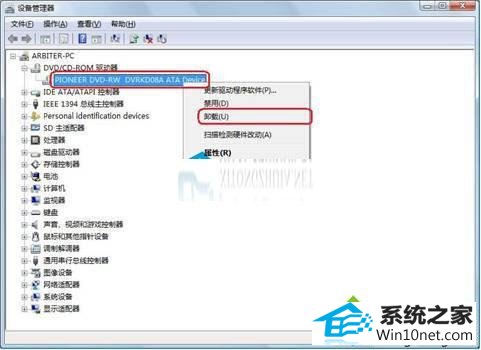
2、在弹出来的确认设备卸载窗口中,选择“确定”;
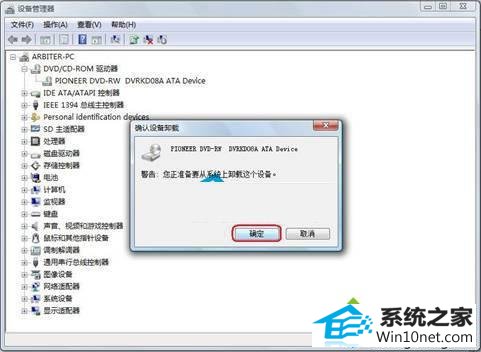
3、卸载完成之后,点击窗口上方的“操作--扫描检测硬件驱动”;
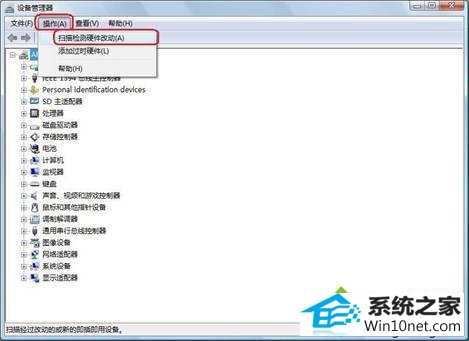
4、扫描完毕之后就会在右下角显示安装信息;

5、然后等待设备自动安装完成后,就可以正常打开光驱并查看光盘内容了。

如果你想将系统备份到光盘中,不过在插入光盘后总提示请插入光盘。那么,就按上面的操作步骤进行设置解决吧。
以上,便是winxp系统插入光盘后提示“请插入光盘”的操作方案了,觉得实用的小伙伴们,可以多多赶住笔记本之家的文章哦。
本站发布的系统与软件仅为个人学习测试使用,不得用于任何商业用途,否则后果自负,请支持购买微软正版软件!
Copyright @ 2020 深度系统版权所有